I denne tutorial lærer du, hvordan du automatisk kan tilføje produkter til hovedsiden af din hjemmeside i Shopify. Den korrekte konfiguration af dine produktkategorier og effektivt håndtering af dine produktlister kan have stor indflydelse på brugeroplevelsen af din online butik. Lad os gå trin for trin gennem processen.
Vigtigste erkendelser
- Du lærer, hvordan du automatisk kan tilføje produkter ved hjælp af kategorier.
- Tilpasning af overskrifter og deres skriftstørrelse er også vigtig for visuel udformning af din side.
- Det er muligt at bruge specifikke tags til produkter for at styre automatiseringen.
Trin-for-trin vejledning
Introduktion og tilpasning af sider
Begynd med at åbne startsiden på din Shopify hjemmeside. Du kan få adgang til funktionsindstillingerne ved at skrolle ned på siden. Klik på den lille overskrift for at tilpasse området. Lad mig vise dig, hvad der skal gøres næste gang.
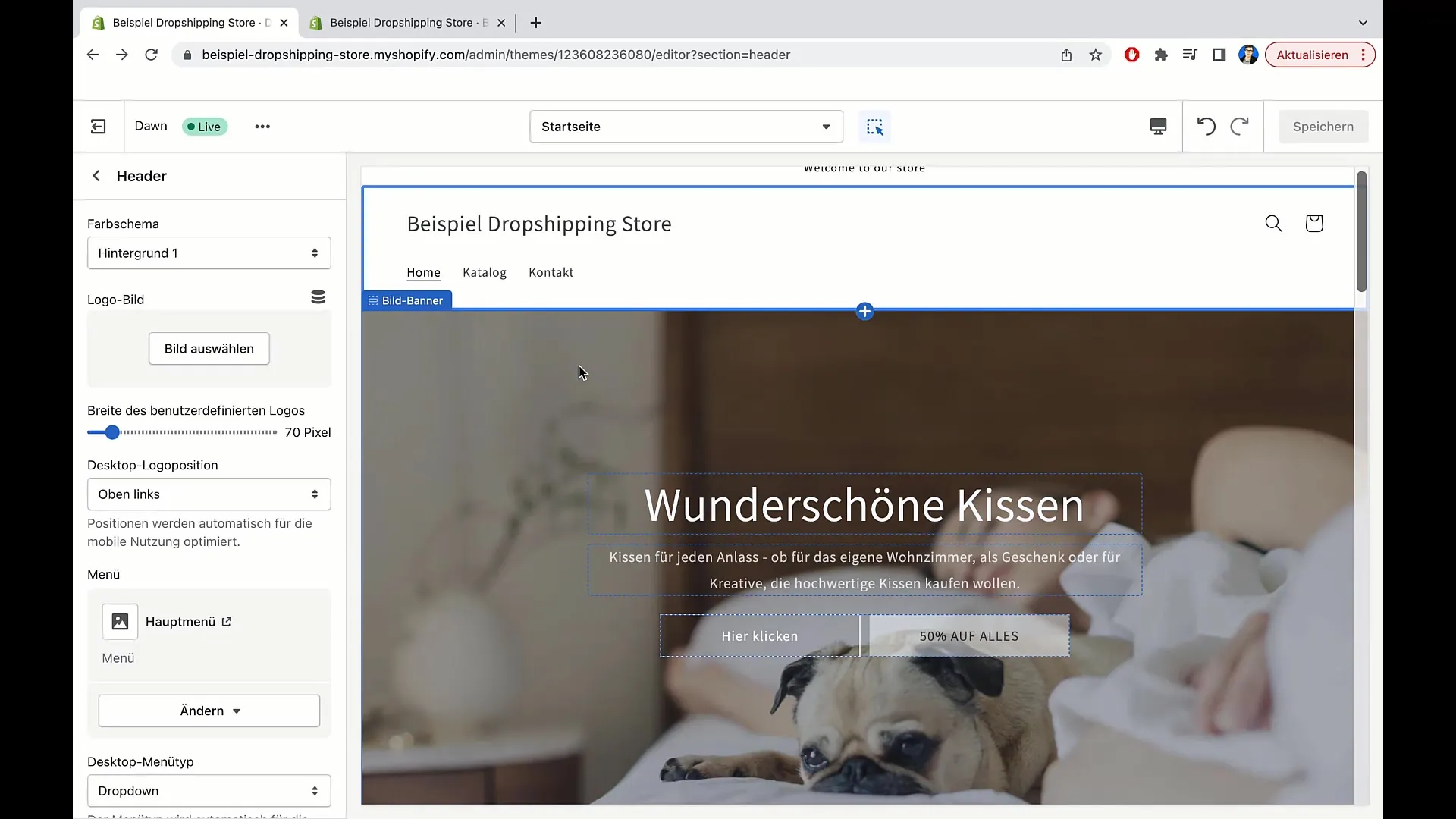
Nu har du mulighed for at redigere teksten i dette område. Du kan tilføje en indledende beskrivelse, f.eks. "Vi sælger følgende produkter". Dette skaber forventninger hos kunderne og giver et første overblik over udbuddet.
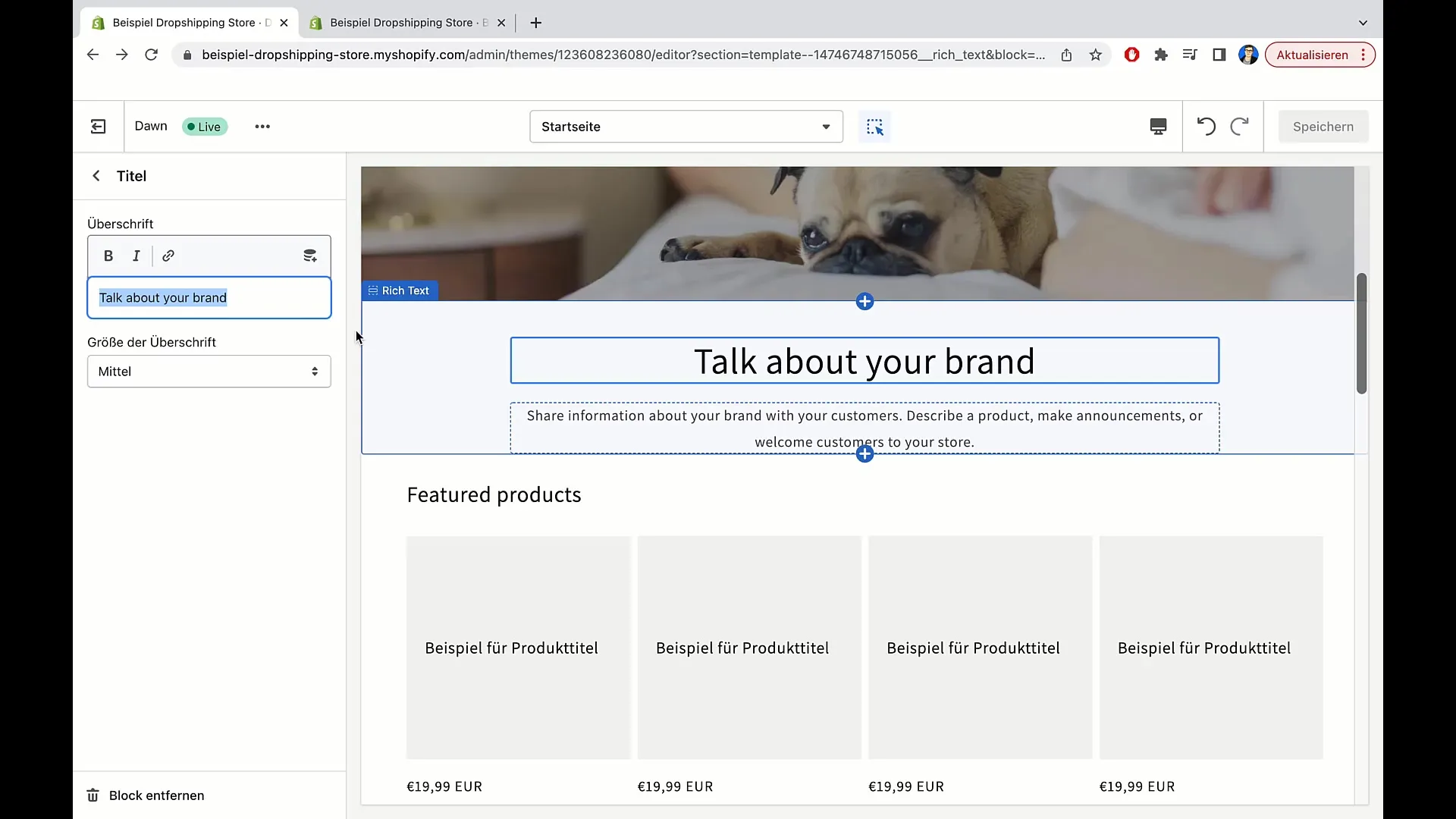
For at optimere præsentationen kan du justere størrelsen på overskriften. Der er muligheder som lille, mellem, stor og ekstra stor. Når du har valgt den mest passende størrelse, bliver teksten mere læselig. Jeg anbefaler at sætte størrelsen til "mellem".
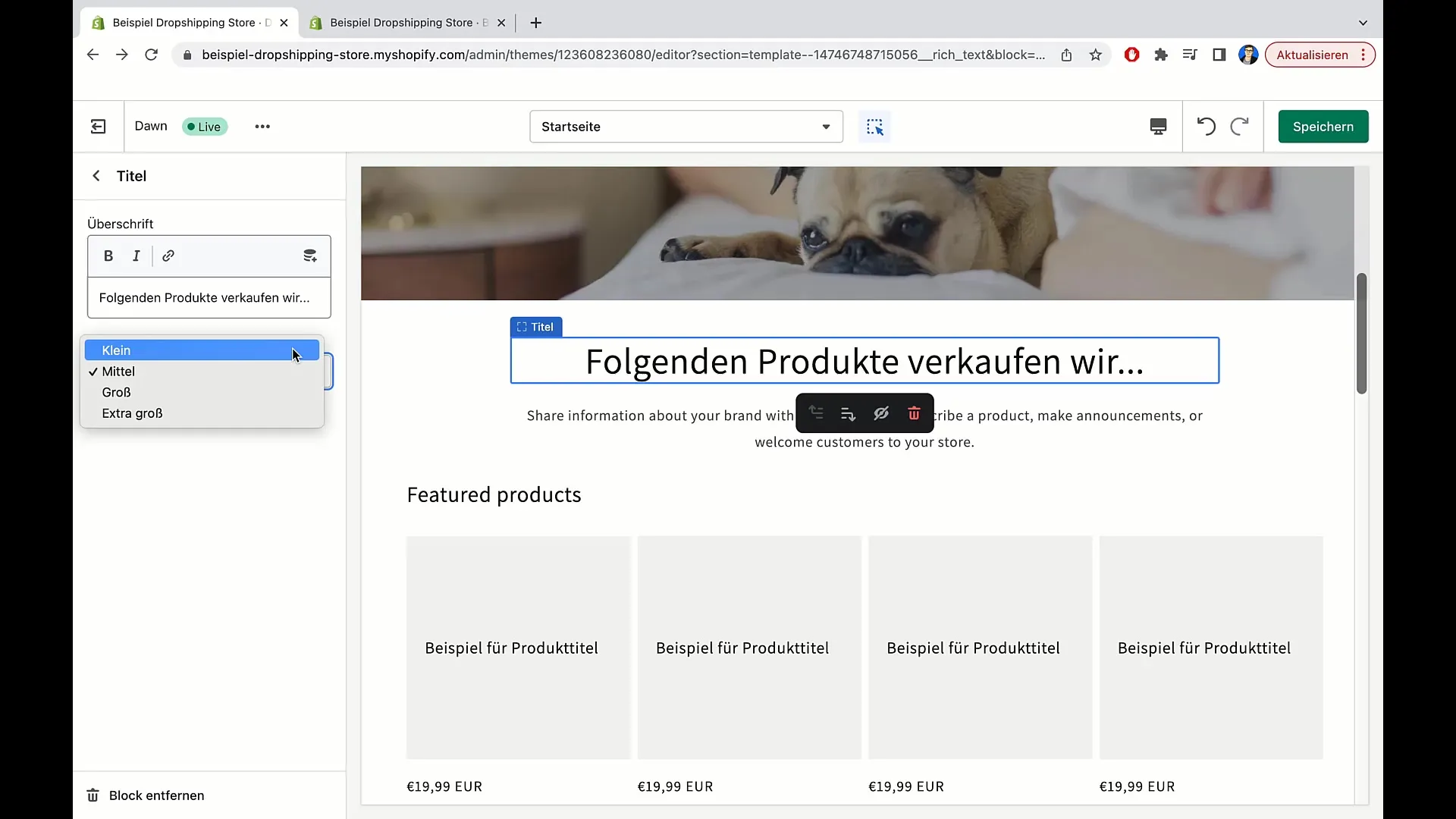
Du kan også tilføje yderligere tekst nedenfor, f.eks. information om dine produkter. Formuler en kort beskrivelse som "Vi har solgt kvalitetspuder og andre dekorationsmaterialer i mange år." Sådanne oplysninger kan hjælpe med at etablere forbindelse til dine kunder.
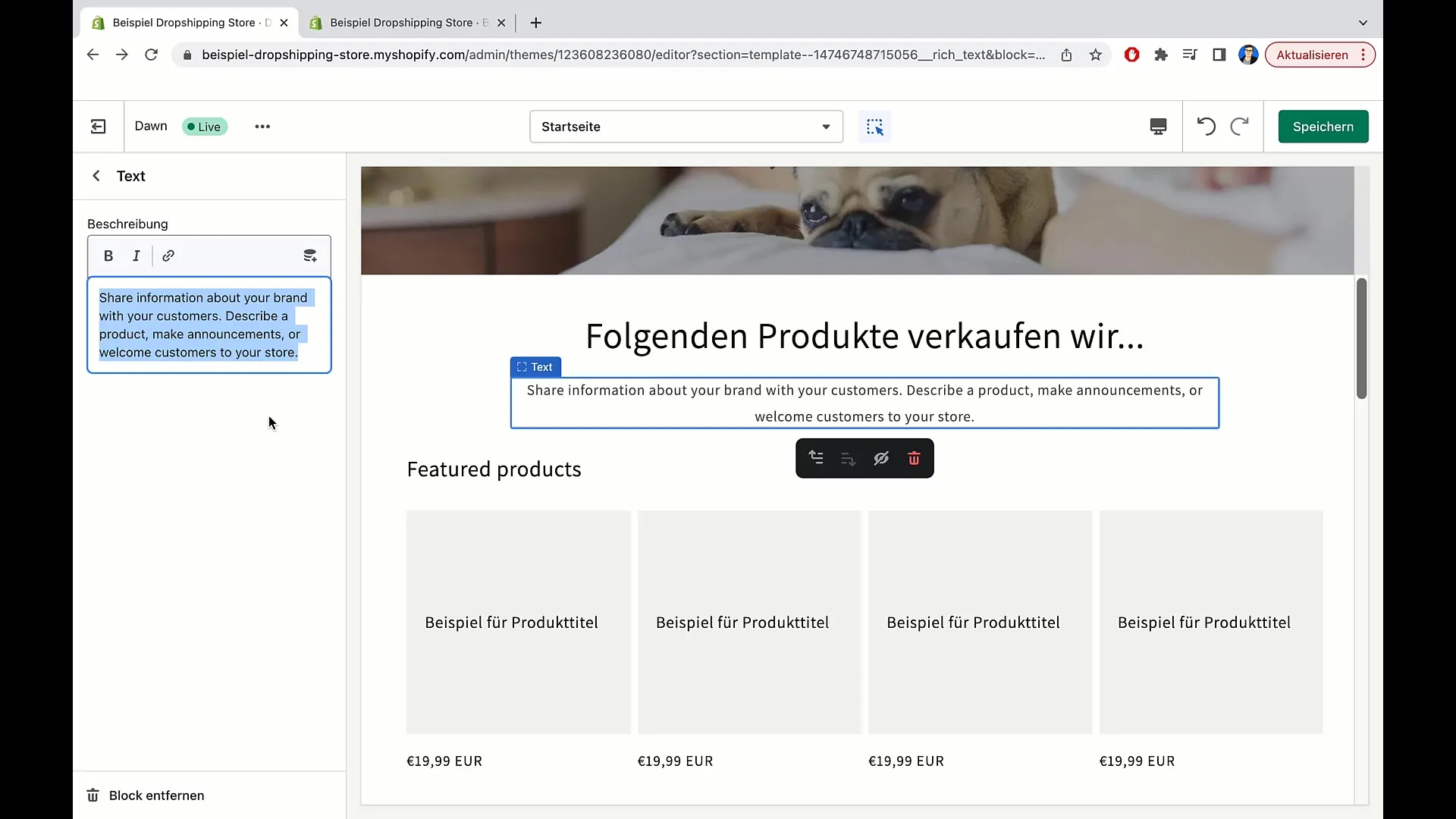
Kategorier og produkter tilføje
Når du scroller ned, når du til de fremhævede kategorier og produkter. For at tilføje produkter til dette område er det vigtigt først at tilføje en overskrift. Her anbefaler jeg "Produktoversigt". Denne overskrift hjælper brugerne med at bevare overblikket på hovedsiden.
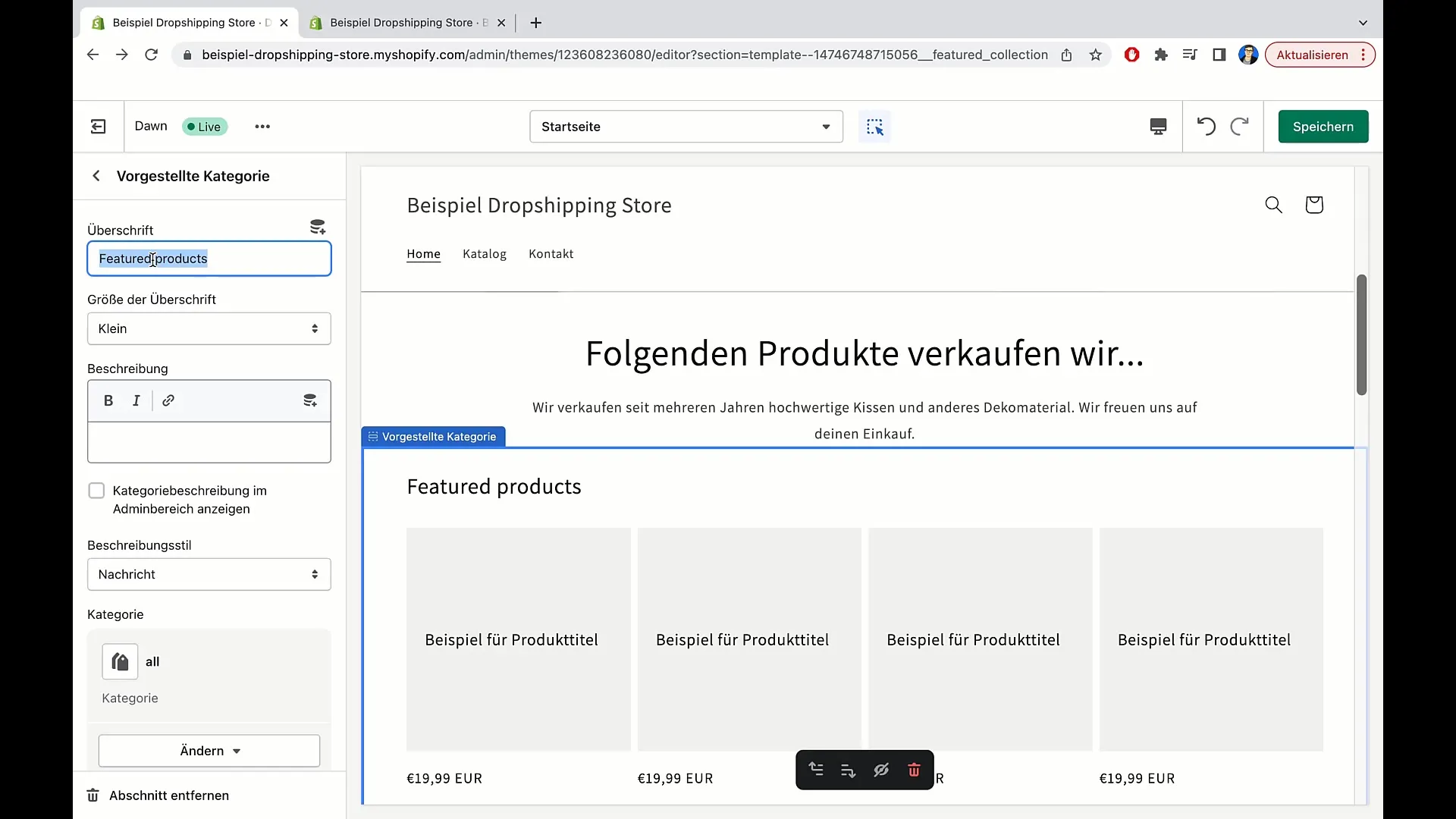
Du har også mulighed for at tilføje en beskrivelse under denne overskrift. Hvis du dog mener, at dette ikke er nødvendigt, kan du undlade det. Alle detaljer bør vælges med henblik på at understøtte brugeroplevelsen.
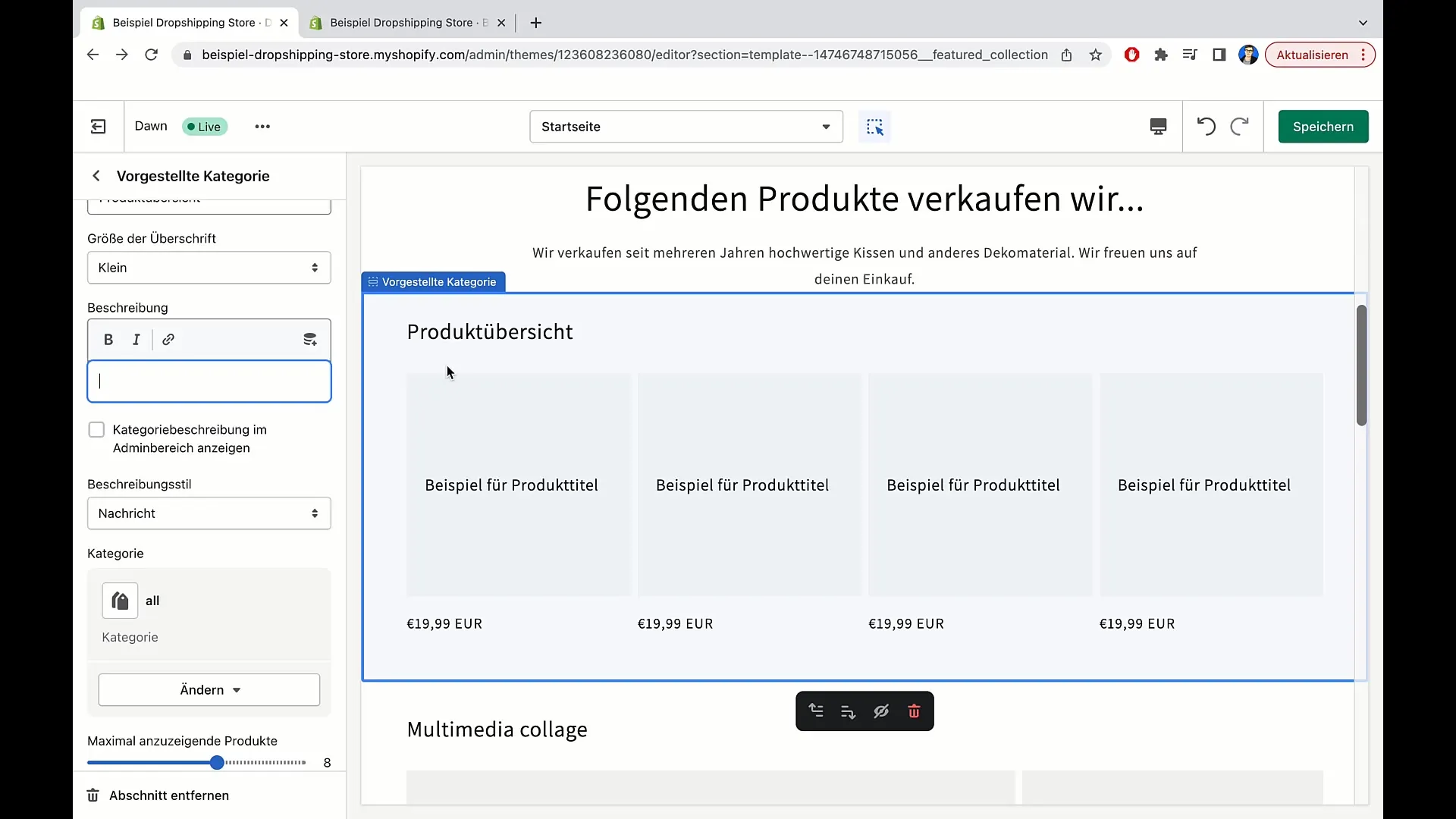
Kategorier og underkategorier oprette
Næste trin er at håndtere de specifikke produktkategorier. For at tilføje produkter til en kategori skal du klikke på "ændre kategori". Du kan gennemse alle dine butiksprodukter og placere de ønskede produkter i specifikke kategorier.
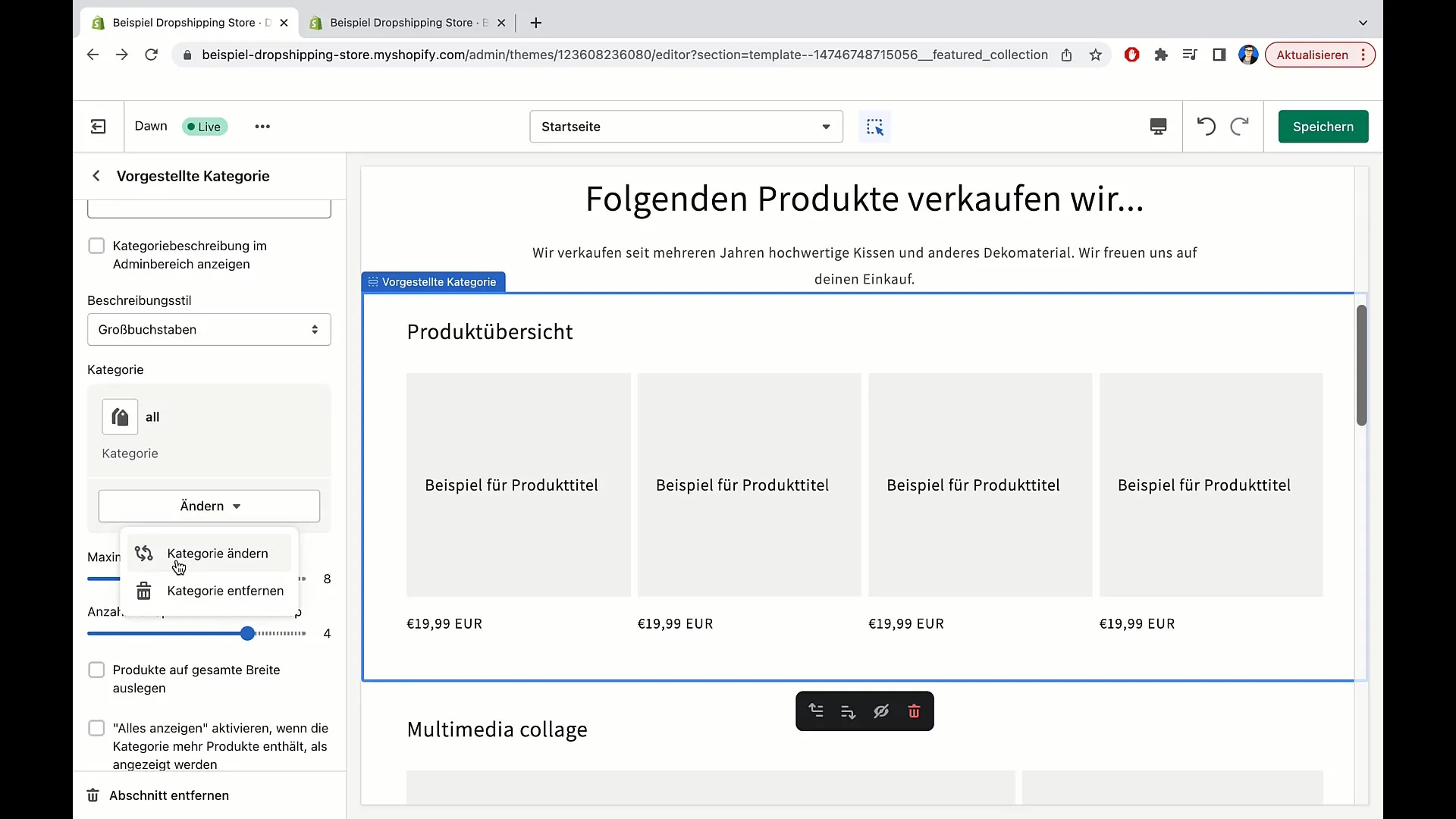
Hvis du ønsker at oprette en ny kategori, kan du klikke på "opret kategori" og indtaste titlen samt en beskrivelse. Det er en god idé at bruge klare termer som "puder" eller specifikke produktgrupper for at lette søgningen.
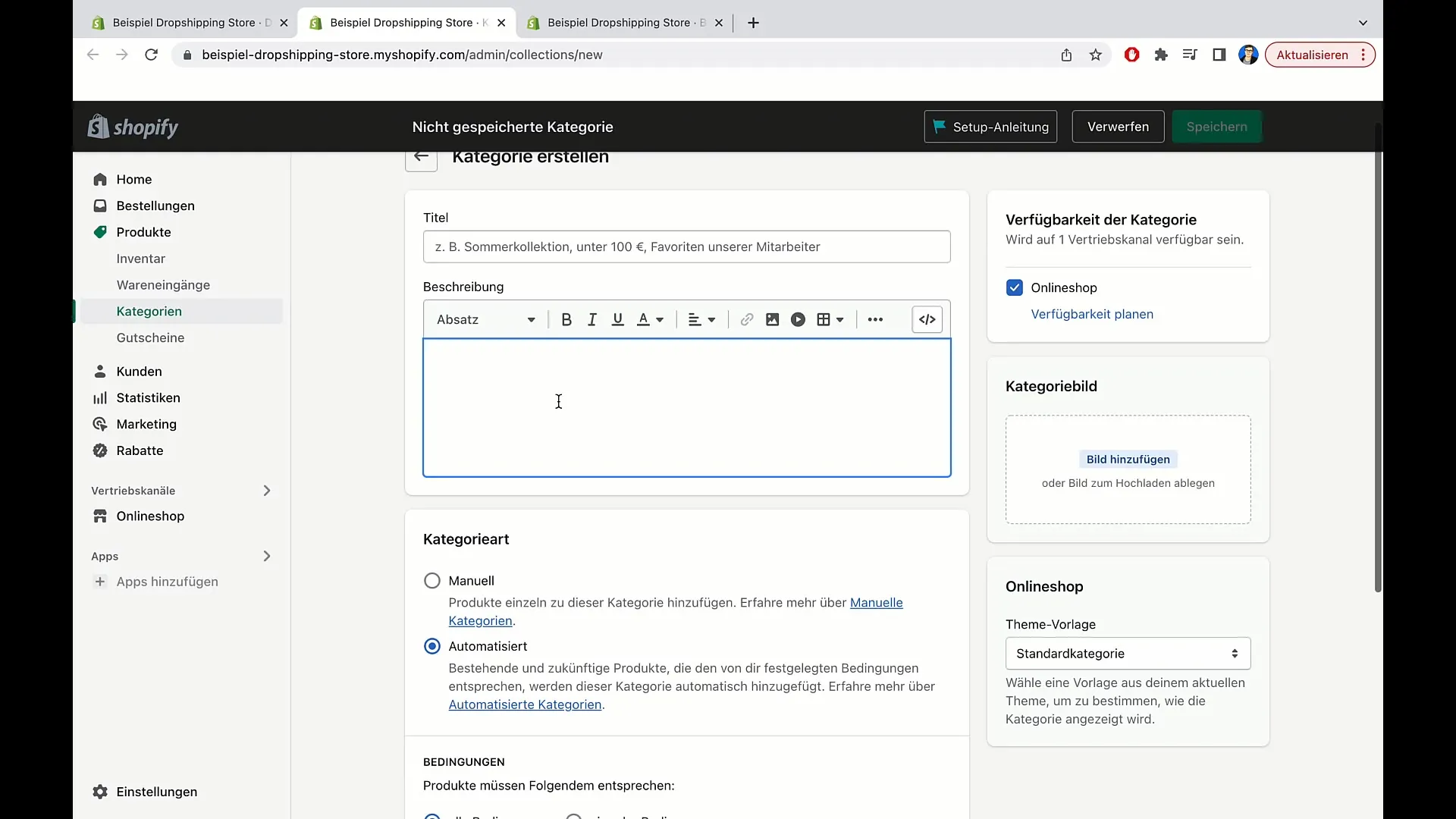
I kategoriseringsprocessen kan du anvende automatiseringer for at tildele produkter hurtigere. Indstil betingelser ved at definere tags. For eksempel, hvis et produkt har tagget "pude", vil det automatisk blive tilføjet til de tilsvarende kategorier. Sådanne indstillinger sparer tid og gør dine administationer mere effektive.
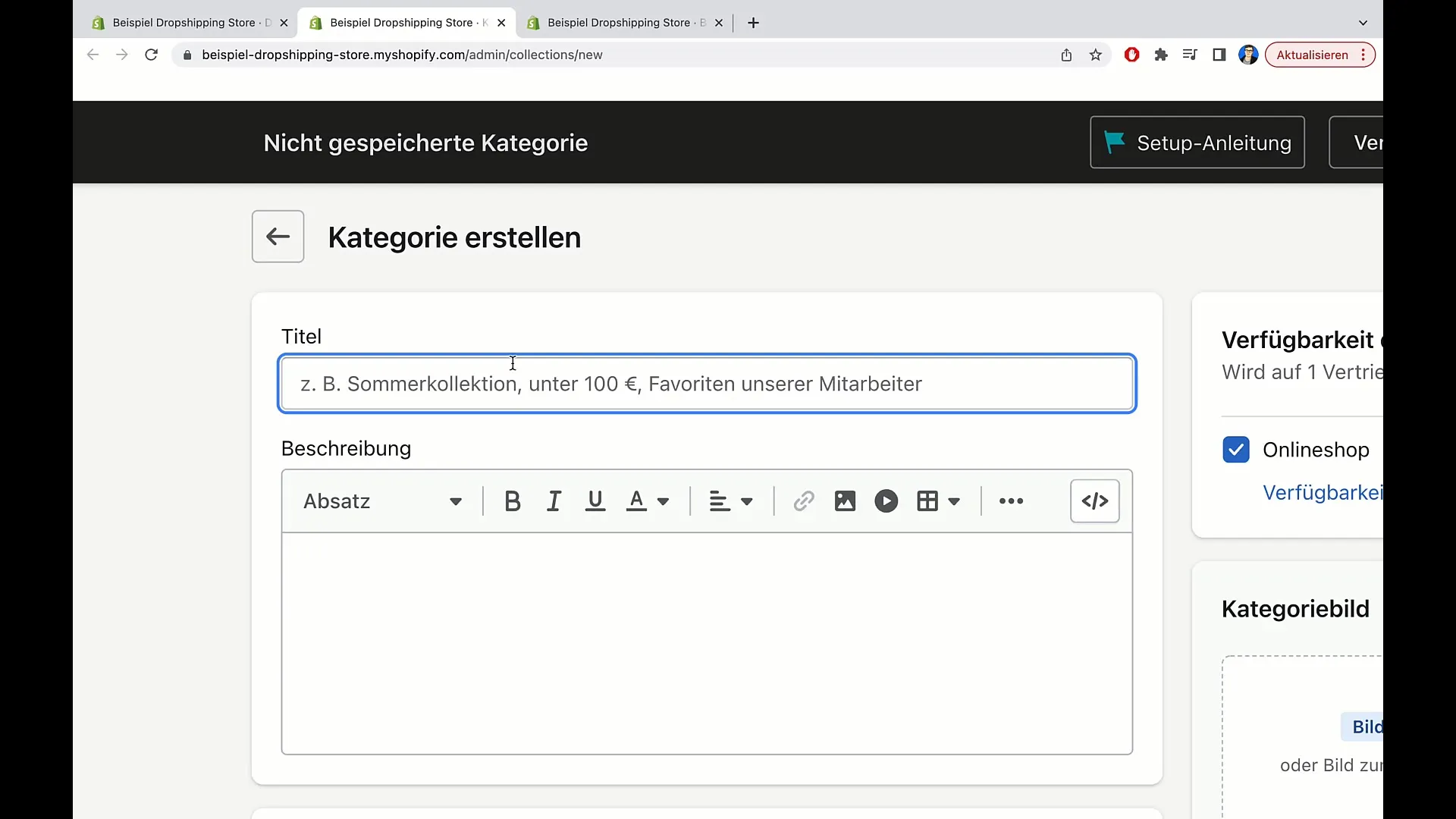
Når du har lavet alle indstillingerne, klik på "Gem". Din kategori "Puder" bør nu være oprettet. Dette sikrer, at udvalget af pudeprodukter på hovedsiden vises korrekt.
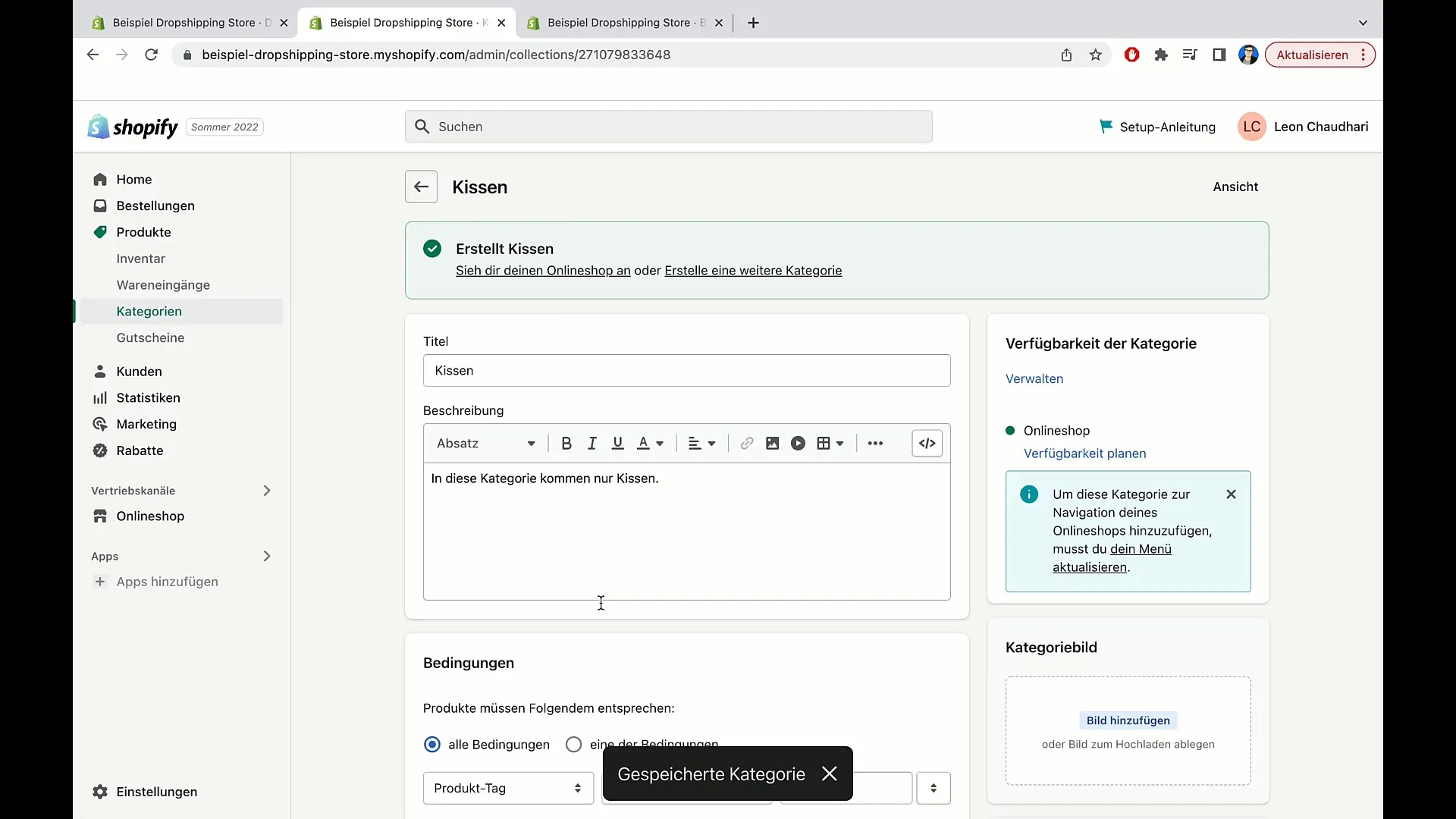
Afslutning og næste trin
Efter at du har tilføjet dine produkter, genindlæs siden for at se dine ændringer. Her vil du se kategorien "Puder" med de tilhørende produkter. Tjek alt for at sikre, at alt er korrekt.
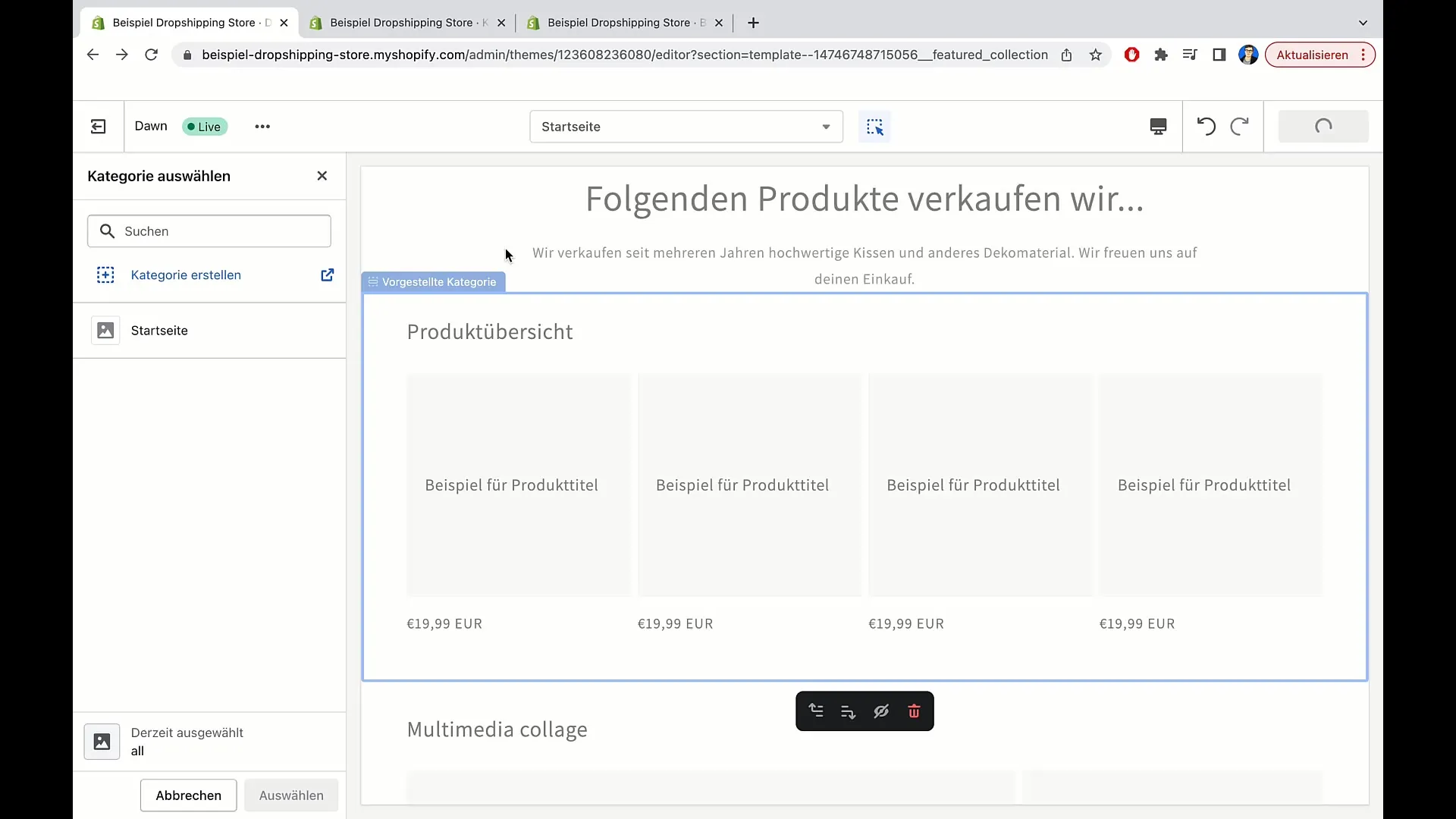
Til fremtidige opdateringer kan du også tilføje førsteklasses produkter eller tilbud som specialpriser til kategorierne. Ved regelmæssige opdateringer af dine kategorier forbliver du altid relevant og tilbyder dine kunder friske indhold.
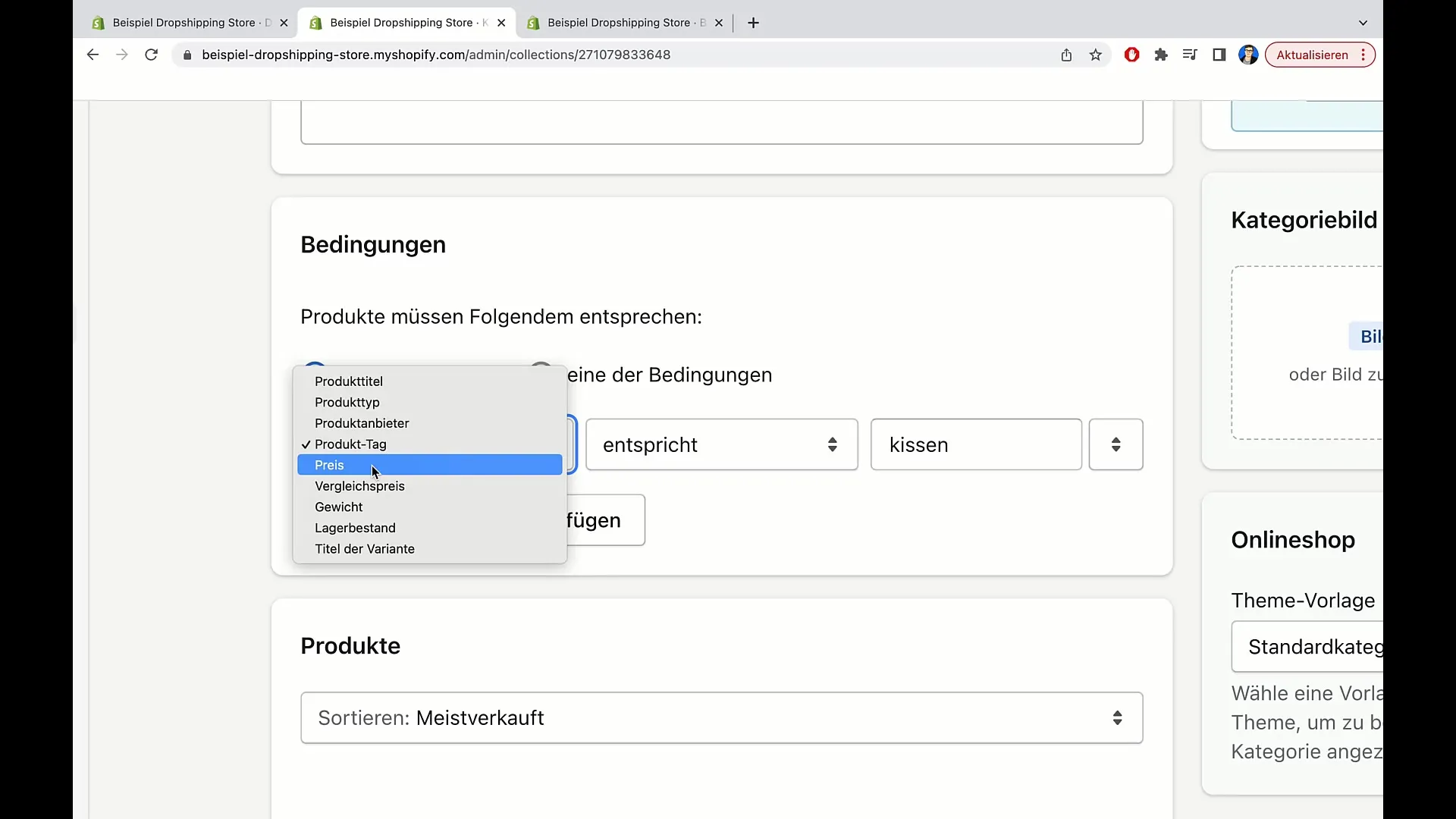
Opsummering
I denne vejledning har du lært, hvordan du effektivt organiserer og kategoriserer produkter i Shopify. Ved at bruge kategorier og tags kan du automatisk tilføje produkter til forsiden, hvilket markant forenkler din arbejdsgang.
Ofte stillede spørgsmål
Hvordan tilføjer jeg et produkt til en kategori?Du kan vælge et produkt og tilføje det til kategorien ved at justere tagsene efter behov.
Kan jeg ændre kategorierne senere?Ja, du kan til enhver tid foretage ændringer i kategorierne og omorganisere produkterne.
Hvor vigtig er beskrivelsen for mine kategorier?Beskrivelsen er vigtig, men kan være valgfri. Den hjælper brugerne med bedre at forstå dine produktkategorier.
Skal hver kategori have en beskrivelse?Ikke nødvendigvis, du kan tilføje den valgfrit, hvis du finder det relevant.
Er der ekstra omkostninger ved at tilføje produkter?Nej, at tilføje produkttyper eller kategorier i Shopify medfører ikke ekstra omkostninger.


